Cara menginstall XAMPP
XAMPP adalah server yang berdiri sendiri (localhost), yang terdiri beberapa program antara lain :
- Apache HTTP Server,
- MySQL database, dan
- sebagai penerjemah bahasa yang ditulis dengan bahasa pemrograman PHP dan
- Perl.
Aplikasi XAMPP ini dibuat oleh Apache Friends dan Jika ingin mendapatkan xampp dapat mendownload langsung dari situs resminya.
XAMPP adalah singkatan dari setiap huruf :
- X : Program ini dapat dijalankan di banyak sistem operasi, seperti Windows, Linux, Mac OS, dan Solaris.
- A : Apache, server aplikasi Web. Apache tugas utama adalah untuk menghasilkan halaman web yang benar kepada pengguna terhadap kode PHP yang sudah dituliskan oleh pembuat halaman web. jika perlu kode PHP juga berdasarkan yang tertulis, dapat database diakses dulu (misalnya MySQL) untuk mendukung halaman web yang dihasilkan.
- M : MySQL, server aplikasi database. Pertumbuhannya disebut SQL singkatan dari Structured Query Language. SQL merupakan bahasa terstruktur yang difungsikan untuk mengolah database. MySQL dapat digunakan untuk membuat dan mengelola database dan isinya. Bisa juga memanfaatkan MySQL guna untuk menambahkan, mengubah, dan menghapus data dalam database.
- P : PHP, bahasa pemrograman web. Bahasa pemrograman PHP adalah bahasa pemrograman untuk membuat web yang server-side scripting. PHP digunakan untuk membuat halaman web dinamis. Sistem manajemen database yang sering digunakan dengan PHP adalah MySQL. namun PHP juga mendukung Pengelolaan sistem database Oracle, Microsoft Access, Interbase, d-base, PostgreSQL, dan sebagainya.
- P : Perl, bahasa pemrograman untuk semua tujuan, pertama kali dikembangkan oleh Larry Wall, mesin Unix. Perl dirilis pertama kali tanggal 18 Desember 1987 yang ditandai dengan keluarnya Perl 1. Pada versi-versi selanjutnya, Perl juga tersedia untuk berbagai sistem operasi Unix (SunOS, Linux, BSD, HP-UX), juga tersedia untuk sistem operasi seperti DOS, Windows, PowerPC, BeOS, VMS, EBCDIC, dan PocketPC.
Sebelum anda ingin memahami xampp lebih jauh ada beberapa bagian yang penting yang harus anda ketahui,yaitu :
- htdoc adalah folder di mana Anda meletakkan file yang akan dijalankan, seperti file PHP, HTML dan script lainnya.
- phpMyAdmin adalah bagian untuk mengelola database MySQL yang dikomputer. Untuk membukanya, membuka browser dan ketik alamat http: // localhost / phpMyAdmin, halaman phpMyAdmin akan muncul.
- Control Panel yang berfungsi untuk mengelola layanan (service) XAMPP. Seperti stop service (berhenti), atau mulai (mulai).
Komponen XAMPP untuk Windows, Termasuk :
- Apache
- MySQL
- PHP
- phpMyAdmin
- FileZilla FTP Server
- Tomcat
- Strawberry Perl
- XAMPP Control Panel
Disini saya akan menuliskan bagaimana Cara Instal XAMPP Di Windows
1. Download aplikasi XAMPP terbaru terlebih dahulu.
2. Dobel klik file XAMPP yang baru saja Anda download, nanti selanjutnya akan muncul jendela “installer language” seperti di bawah ini
4. Selanjutnya akan muncul jendela yang isinya meminta Anda menutup semua aplikasi yang sedang berjalan. Jika semua aplikasi sudah ditutup, maka klik tombol Next.
5. Anda akan diminta untuk memilih aplikasi yang mau diinstal. Centang semua pilihan dan klik tombol Next.
6. Untuk menentukan lokasi folder penyimpanan file-file dan folder XAMPP Secara default akan diarahkan ke lokasi c:\xampp. Tapi jika Anda ingin menyimpannya di folder lain bisa klik browse dan tentukan secara manual folder yang ingin digunakan. lalu dan klik tombol Install.
7. Tunggu beberapa menit hingga proses intalasi selesai. Jika sudah muncul jendela seperti di bawah ini, klik tombol Finish untuk menyelesaikannya.
8. Setelah semuanya complete akan muncul jendela dialog seperti gambar di bawah ini yang menanyakan Anda apakah ingin menjalankan aplikasi XAMPP atau tidak.
Selamat, akhirnya Anda berhasil menginstal aplikasi XAMPP. Sekarang komputer Anda sudah berfungsi seperti server dan bisa menjalankan aplikasi-aplikasi berbasis web.
Selamat mencoba kawan semoga bermanfaat !





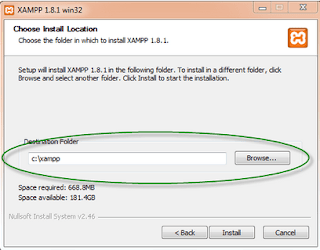


Kenapa harus XAMPP mba?
BalasHapussebenarnya tergantung dari kebutuhan dan minat masing2 seorang developer, akan tetapi mayoritas dari orang indonesia menggunakan xampp karna cukup mudah dalam hal penginstallan,penggunaan dan konfigurasi.
BalasHapus